
- •Факультеты все
- •Общие указания
- •Библиографический список
- •2.1. Ввод информации в ячейки электронной таблицы
- •3. Порядок выполнения работы
- •3.6. Завершение работы с файлом
- •Задание 5. Построение графика поверхности.
- •3.5. Построение графиков поверхности
- •4. Отчет по работе
- •Работа 3. Графическое решение уравнений и систем уравнений
- •1. Цель работы
- •2. Основные теоретические положения
- •3. Порядок выполнения работы
- •3.1. Выполнение задания 1
- •3.2. Выполнение задания 2
- •3.3. Выполнение задания 3
- •3.4. Выполнение задания 4
- •3. Порядок выполнения работы
- •3.1. Выполнение задания 1
- •3.2. Выполнение задания 2
- •3.3. Выполнение задания 3
- •3.1. Ввод заголовка
- •3.2. Заполнение ячеек а3:d5 заголовками
- •3.3. Ввод названий месяцев
- •3.4. Заполнение ячеек в6:d17
- •3.5. Вычисление максимального курса валюты
- •3.6. Вычисление минимального курса доллара
- •3.7. Вычисление среднего значения курса доллара
- •3.8. Вычисление количества месяцев с курсом доллара ниже среднего
- •3.9. Вычисление количества месяцев с курсом доллара выше среднего
- •3.10. Просмотр таблицы в режиме показа формул
- •3.13. Печать таблицы
- •3.13. Построение диаграмм
- •3.1. Выполнение задания 1
- •3.2. Выполнение задания 2
- •4. Отчет по работе
- •Работа 7. Реализация систем принятия решения в эт
- •Цель работы
- •2. Основные теоретические положения
- •3. Порядок выполнения работы
- •Отчет по работе
- •1. Цель работы
- •2. Основные теоретические положения
- •2.1. Решение оптимизационных задач
- •Транспортная задача
- •2.2. Построение математической модели задачи
- •3. Порядок выполнения работы
- •4. Отчет по работе
- •Работа 9. Средства для работы с базами данных в электронных таблицах
- •Цель работы
- •Основные теоретические положения
- •Порядок выполнения работы
- •3.1. Выполнение задания 1
- •3.2. Выполнение задания 2
- •Для восстановления бд по табл. 31 (сортировка по порядковому номеру) выполним команды:
- •3.3. Выполнение задания 3
- •3.1. Выполнение задания 1
- •3.2. Выполнение задания 2
- •4. Отчет по работе
- •191186, Санкт-Петербург, ул. Миллионная, д. 5
3. Порядок выполнения работы
Задание 1. Создать систему диагностики заболеваний для двух пациентов. Реализация системы диагностики заболеваний в режиме показа вычислений представлена в табл.25, в режиме показа формул – в табл. 26
Задание 2. Построить диаграммы по созданной таблице.
3.1.1. Ввод заголовков
Введите заголовок – заполните ячейки А1:G4 согласно табл. 25.
3.1.2. Ввод симптомов заболеваний
Поскольку многие симптомы болезней повторяются, нет смысла вводить их повторно. Поэтому сначала в ячейки А5:А8 вводим симптомы первой болезни (воспаление легких): Высокая температура, кашель, боль в груди, хрип в груди. Для следующей болезни (фарингит), опускаем повторяющийся симптом (температура) и вводим новые симптомы в ячейки А9:А11. Аналогичным образом заполняем ячейки А12:А13 только новыми симптомами для оставшихся болезней.
3.1.3. Ввод весовых факторов болезней
Заполняем ячейки В5:Е13 согласно табл. 25. (Если весовой фактор для симптома в столбце А отсутствует, вводим 0.)
3.1.4. Ввод данных о симптомах болезней двух пациентах
Вводим сведения о симптомах болезней двух пациентов в ячейки F5:G13 (по табл. 25).
3.1.5. Вычисление весовых факторов болезней для первого пациента
Для диагностики заболеваний нужно подсчитать весовой фактор каждого ответа, затем суммарный фактор для каждой болезни (табл. 25).
Для вычисления весового фактора каждого ответа можно перемножить введенный ответ (0 или 1) на весовой фактор симптома. Тогда, если ответ был положительный (введена 1), весовой фактор ответа сохранится. Если ответ был отрицательным (введен 0), то при умножении на весовой фактор симптома в результате будет 0. После этого нужно просуммировать полученные весовые факторы ответов. Таким образом, для каждой болезни ищем сумму произведений столбца симптомов на столбец сведений о пациенте.
В Excel существует специальная операция СУММПРОИЗВ (категория Математические).
1) Ввод решающего правила для первого пациента:
а) Ввод заголовков в строках 15, 16 (см. табл. 25);
б) Ввод комментариев в ячейки А17:А19;
в) Вычисление суммарного весового фактора первой болезни (воспаление легких):
активизировать ячейку В17;
щелкнуть по пиктограмме fx Мастера функций (в Excel 2007 меню Формулы – Вставить функцию);
в первом окне Мастера функций в списке Категорий выбрать Математические;
в списке функций выбрать СУММПРОИЗВ (рис. 23);
Таблица 25
|
A |
B |
C |
D |
E |
F |
G |
|
1 |
СИСТЕМА ДИАГНОСТИКИ ЗАБОЛЕВАНИЙ |
|||||||
2 |
БАЗА ЗНАНИЙ |
БАЗА ДАННЫХ |
||||||
3 |
Симптомы |
Названия болезней |
Пациенты |
|||||
4 |
|
Воспа-ление легких |
Фарин-гит |
Грипп |
Ангина |
1-вый пациент |
2-ой пациент |
|
5 |
Высокая температура |
10 |
5 |
10 |
10 |
1 |
1 |
|
6 |
Кашель |
10 |
0 |
10 |
0 |
1 |
0 |
|
7 |
Боль в груди |
5 |
0 |
0 |
0 |
1 |
0 |
|
8 |
Хрип в груди |
25 |
0 |
0 |
0 |
1 |
0 |
|
9 |
Боль в горле |
0 |
15 |
5 |
10 |
0 |
1 |
|
10 |
Краснота в горле |
0 |
5 |
0 |
25 |
0 |
1 |
|
11 |
Потеря голоса |
0 |
25 |
0 |
0 |
0 |
0 |
|
12 |
Насморк |
0 |
0 |
25 |
0 |
0 |
0 |
|
13 |
Боль в суставах |
0 |
0 |
0 |
5 |
0 |
1 |
|
14 |
|
|
|
|
|
|
|
|
15 |
О Б Р А Б О Т К А О Т В Е Т О В |
|||||||
16 |
ДЛЯ ПЕРВОГО ПАЦИЕНТА |
|||||||
17 |
Сумма весовых факторов болезни |
50 |
5 |
20 |
10 |
|
|
|
18 |
Максимальная сумма |
50 |
|
|
|
|
|
|
19 |
Диагноз |
Воспа-ление легких |
0 |
0 |
0 |
|
|
|
20 |
ДЛЯ ВТОРОГО ПАЦИЕНТА |
|||||||
21 |
Сумма весовых факторов болезни |
10 |
25 |
15 |
50 |
|
|
|
22 |
Максимальная сумма |
50 |
|
|
|
|
|
|
23 |
Диагноз |
0 |
0 |
0 |
Ангина |
|
|
|
в первое поле Массив 1 ввести адрес первого массива (столбец симптомов воспаления легких) В5:В13;
щелкнуть мышью по окну Массив 2;
ввести в поле Массив 2 адрес второго массива (столбца сведений о первом пациенте) F5:F13;
щ
 елкнуть
по ОК.
елкнуть
по ОК.
Рис. 23. Ввод функции СУММПРОИЗВ
В ячейке В17 появится вычисленное значение суммарного весового фактора воспаления легких для первого пациента - 50, а в строке показа формул – формула =СУММПРОИЗВ(В5:В13;F5:F13). В режиме показа формул таблица «Система диагностики заболевания» показана в табл. 26.
2) Подготовка формулы в ячейке В11 для копирования
Чтобы использовать формулу для копирования в ячейки С17:Е17, нужно запретить изменение адреса сведений о первом пациенте – используем абсолютный адрес для столбца F. Для этого следует изменить в В17 формулу на =СУММПРОИЗВ(В5:В13;$F5:$F13).
3) Ввод формул в ячейки С17:Е17
Скопировать формулу из В17 в ячейки С17:Е17 (проверить формулы по табл. 26).
3.1.6. Вычисление максимального весового фактора для первого пациента
Выполнить команды:
активизировать ячейку В18;
щелкнуть по пиктограмме fx(в Excel 2007 меню Формулы – Вставить функцию);
в первом окне Мастера функций выбрать категорию Статистические, функцию МАКС;
во втором окне указать адрес В17:Е17;
щелкнуть по ОК.
В ячейке В18 появится число 50, в строке показа формул =МАКС(В17:Е17).
3.1.7. Ввод решающего правила для первого пациента
Будем принимать решение следующим образом. Если вычисленный максимальный фактор совпал с суммарным весовым фактором конкретной болезни, значит, наиболее вероятна именно эта болезнь.
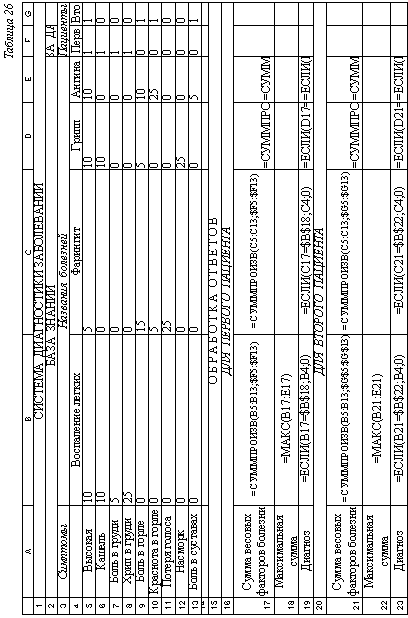
Очевидно, что для реализации решающего правила удобно использовать функцию ЕСЛИ.
1) Ввод формулы для первой болезни:
Выполнить команды:
активизировать ячейку В19;
щелкнуть по пиктограмме Мастера функций (Формулы – Вставить функцию);
в первом окне Мастера функций выбрать категорию Логические, функцию ЕСЛИ;
в поле Логическое выражение ввести В17=В18;
щелкнуть левой клавишей по второму полю (или нажать клавишу ТАВ);
в окне поля Значение, если истина ввести адрес ячейки В4, где хранится название первой болезни;
перейти в поле Значение, если ложь;
ввести в это поле 0 (так как если максимальный весовой фактор не совпал с суммарным весовым фактором воспаления легких, в столбце “Воспаление легких” не нужно ничего печатать).
щелкнуть по ОК.
В ячейке В19 появится сообщение «Воспаление легких» (так как максимальный весовой фактор 50 совпал с суммарным весовым фактором этой болезни). В строке показа формул - формула =ЕСЛИ(В17=В18;В4;0).
Чтобы скопировать формулу в ячейки С19:Е19, нужно запретить изменять адрес ячейки максимального весового фактора В18. Получаем в В19 формулу =ЕСЛИ(В17=$В18;В4;0).
2) Подготовка формул для копирования
Чтобы скопировать формулу в ячейки С19:Е19, нужно запретить изменять адрес ячейки максимального весового фактора В18. Получаем в В19 формулу =ЕСЛИ(В17=$В18;В4;0).
3) Скопировать формулу в ячейки С19:Е19.
3.1.8. Ввод решающего правила для второго пациента
Осуществляется аналогично правилам для первого пациента так же, как пп. 3.1.6, 3.1.7, только будем использовать столбец ответов G5:G13. Очевидно, что можно скопировать решающее правило для первого пациента.
1) Копирование правил:
з
ажав левую клавишу мыши, выделить ячейки А16:Е19;
щелкнуть по пиктограмме (копировать);
поставить указатель мыши на ячейку А20 (указать начало области вставки);
щ
елкнуть по пиктограмме (вставить).
2) Корректировка решающих правил для второго пациента:
а) Коррекция заголовка
щелкнуть по ячейке А20 (в строке показа формул появится заголовок “Для первого пациента”);
щелкнуть по строке показа формул;
исправить “первого” на “второго”;
б) Коррекция формул для вычисления сумм весовых факторов:
щелкните по ячейке В21 (в строке показа формул появится формула
=СУММПРОИЗВ(В9:В17; $F9:$F17);
щелкнуть по строке показа формул;
исправить В9:В17 на В5:В13 и $F9:$F17 на $G5:$G13;
нажать клавишу Enter;
скопировать формулу в ячейки С21:Е21.
в) Коррекция формулы для вычисления максимального весового фактора проводится в ячейке В22 (см. табл. 26).
г) Коррекция формул для постановки диагноза проводится в ячейках В23:Е23. Адрес ячейки В8 исправляется на В4.
3.2. Выполнение задания 2. Построение диаграмм
Необходимо построить две диаграммы:
а) Вероятность болезней для первого пациента (выделяем блоки ячеек В4:Е4 – название болезней и В17:Е17 – суммарные весовые факторы болезней);
б) Вероятность болезней для двух пациентов (выделяем блоки ячеек В4:Е4; В17:Е17 и В21:Е21).
Особенности построения и редактирования диаграмм см. в работе 2.
